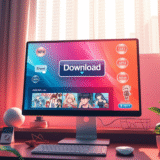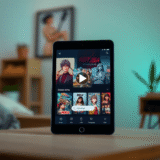映画再生中に突然音声がミュートされ、「再生中のコンテンツはCinavia™によって保護されており、このデバイスでの再生が許可されていません」という警告が表示された経験はありませんか?これはディスクに施されたCinavia保護が原因です。2012年以降のBDプレイヤーやPlayStation 3(Ver. 3.50以降)にはCinavia検知機能が標準搭載され、保護されたコンテンツの再生を制限します。本記事では、この厄介な保護を完全解除する方法を、最新ソフト比較から具体的な手順まで詳細に解説します。
第1章 Cinaviaの正体:なぜ再生が制限されるのか?
1-1. Cinaviaの基本メカニズム
Cinaviaは主に劇場用映画やブルーレイ/DVDディスクに採用されるコピーガード技術で、音声トラックに電子透かし(ウォーターマーク) を埋め込む仕組みです。映画産業の海賊版対策技術として開発され、「シネマ(映画)」と「オーディオ(音声)」を組み合わせた造語となっています。一般的なコピーガードが出力端子からの信号コピーを防ぐのに対し、Cinaviaは以下の点で特に強力です。
カムコーダーによる直撮り録画も検知可能で、再生デバイスが透かしを検出すると自動的に音声ミュートまたは再生停止が発生します。2012年以降製造の全ブルーレイプレイヤーへの搭載が義務付けられており、再エンコードや変換処理を行っても透かしが消えない頑丈さが特徴です。
1-2. 4つの警告メッセージコード
検知時の表示メッセージは内容によって4種類に分類されます。映画館向けコンテンツを一般デバイスで再生すると「再生が停止しました。この動画は専用設備でのみ再生可能」というコード1が表示されます。
無許可コピー試行時には「コピーが停止しました。複製権がありません」というコード2が現れ、複製されたコンテンツ再生時には「音声出力が一時停止されました」というコード3が表示されます。業務用コンテンツのコピー試行時には「プロ制作コンテンツの無断コピー禁止」というコード4が警告として現れます。
| コード番号 | 表示内容 | 発生状況 |
|---|---|---|
| コード1 | 「再生が停止しました。この動画は専用設備でのみ再生可能」 | 映画館向けコンテンツの一般デバイス再生時 |
| コード2 | 「コピーが停止しました。複製権がありません」 | 無許可コピー試行時 |
| コード3 | 「音声出力が一時停止されました」 | 複製されたコンテンツ再生時 |
| コード4 | 「プロ制作コンテンツの無断コピー禁止」 | 業務用コンテンツのコピー試行時 |
1-3. 技術的な検知プロセス
Cinaviaが機能するには二つの要素が連動します。まず音声トラックに埋め込まれた不可聴域の電子透かしが必要で、次に透かしを検出するデバイス内の検知モジュールが必須です。
PS4などのプレイヤーは再生時にAACS情報がないコンテンツに対して自動的にCinaviaチェックを実行し、正規ディスクのみ再生を許可する仕組みになっています。この二段階の検証プロセスがCinaviaの強力な保護力を支えています。
第2章 プロが選ぶ!Cinavia除去ソフトTOP3徹底比較
2-1. 圧倒的1位:DVDFab Blu-ray Cinavia 除去
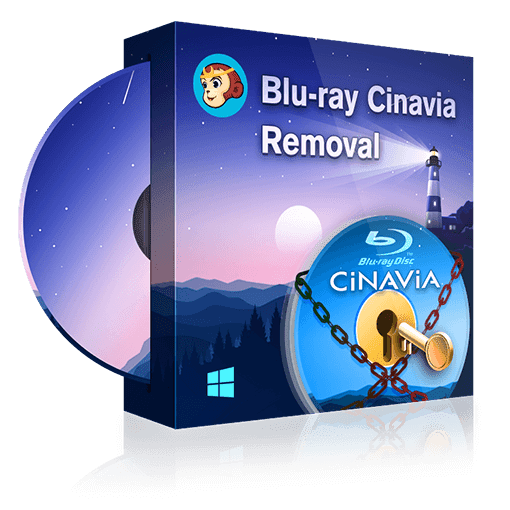
DVDFab Blu-ray Cinavia 除去は現在市場で最も評価の高いソリューションです。最大の強みはオリジナル音質をロスレスで保持しながら、DTS-HD形式で出力できる点にあります。コピーやリッピング、変換中の自動除去機能を搭載し、全Cinaviaメッセージコードに対応しています。
追加料金なしでAACSやBD+も同時解除できるのも大きなメリットです。動作にはBlu-rayドライブが必須で、Blu-rayコピー(メインムービー/フルディスク)、Blu-rayリッピング、ブルーレイ→DVD変換のいずれかのモジュールとの連携が必要です。
オーディオトラックに埋め込まれたCinavia保護を除去しロスレスで高品質なDTS-HDオーディオ出力を実現
2-2. シンプル設計2位:CinEx HD
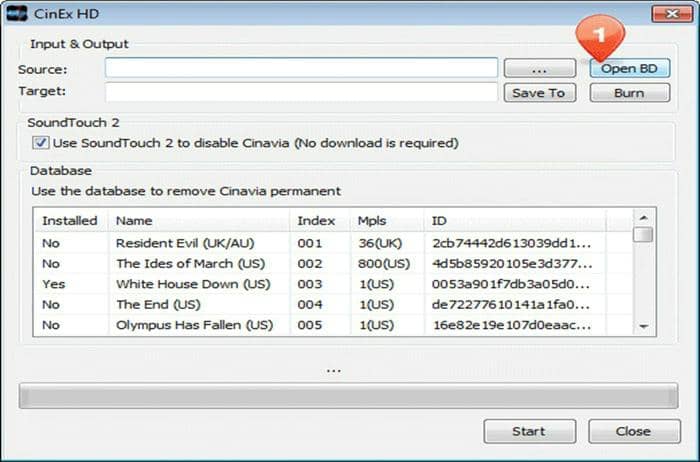
CinEx HDは単体動作可能な点が最大の特徴です。追加ソフト不要でBlu-ray/DVD/動画ファイル全てに対応し、直感的なインターフェースが初心者に適しています。しかし出力音声がAC3形式に限定され、DTS-HDには非対応です。
Cinavia以外の保護(リージョンコード等)は解除不可で、高画質維持という点ではDVDFabに劣ります。シンプルな作業向けではありますが、本格的な品質を求める場合には物足りなさを感じるかもしれません。
2-3. 専門家向け3位:CloneBD/AnyDVD HD
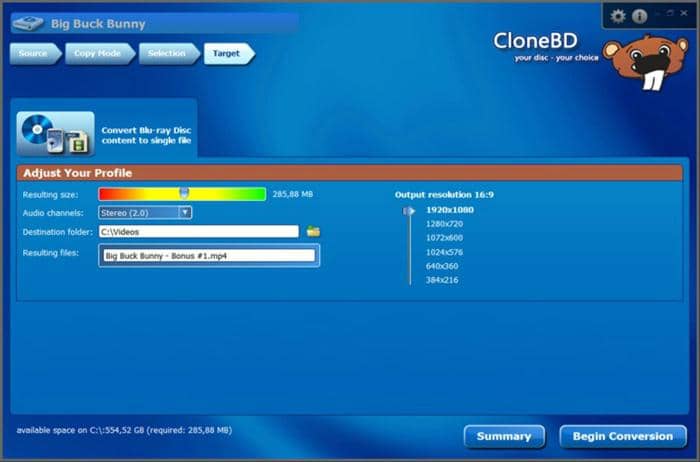
CloneBD/AnyDVD HDは専門家向けツールとして知られていましたが、2024年6月に開発元RedFoxがサービス終了したため、現在は正規ダウンロードが不可能です。動作にはAnyDVD HDとの併用が必須で、DVD非対応という制限があります。
元のオーディオをAC3に変換する仕様のため音質劣化リスクがあり、2025年現在では継続サポートのあるDVDFabがより安定した選択肢と言えるでしょう。
2025年現在の推奨: 高音質必須ならDVDFab、簡易作業ならCinEx HDを選択。CloneBDはサポート終了のため非推奨。
第3章 実践ガイド:DVDFabで確実に解除する4ステップ
準備するもの
作業を始める前に、Cinavia保護対象のブルーレイディスクと対応BDドライブを準備してください。最新版のDVDFabをインストールしておくことも忘れずに。処理中はディスクの取り出しができないため、十分な時間的余裕を持って臨むことが大切です。
ステップ1:モード選択
DVDFabを起動したら、まず[コピー]メニューから[メインムービー]または[フルディスク]を選択します。特典映像も全コピーしたい場合はフルディスクモードが適しています。
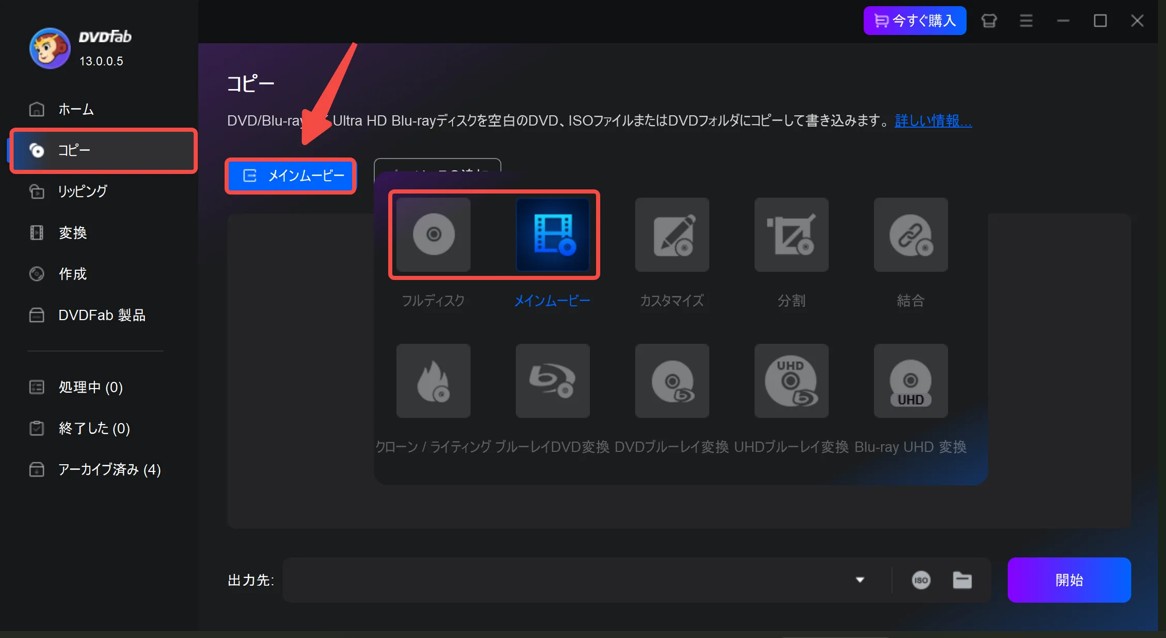
ステップ2:ディスク読み込み
ドライブにディスクを挿入すると、Cinavia保護が有効な場合に警告メッセージが表示されます。チェックボックスにチェックを入れて[OK]をクリックし、処理を進めましょう。
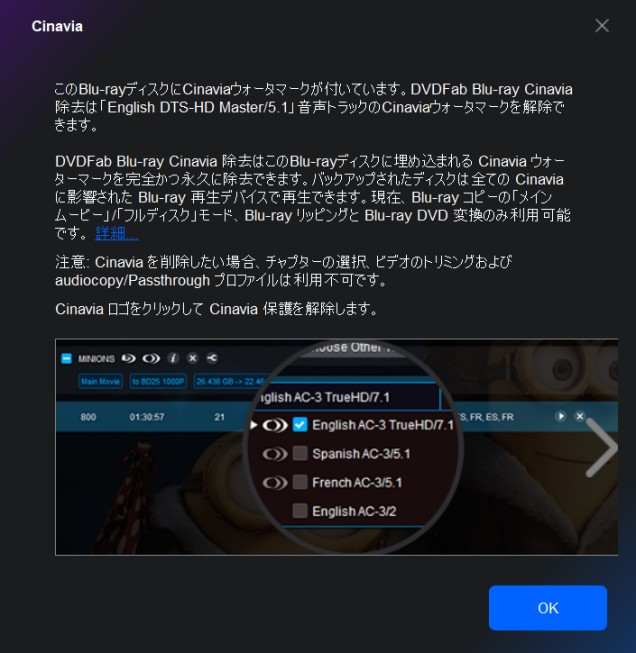
ステップ3:オーディオ設定
解析が完了したら、[オーディオトラック]セクションでCinaviaマーク付きトラックを選択します。マークが赤斜線になるまでクリックして、保護解除を有効にしてください。
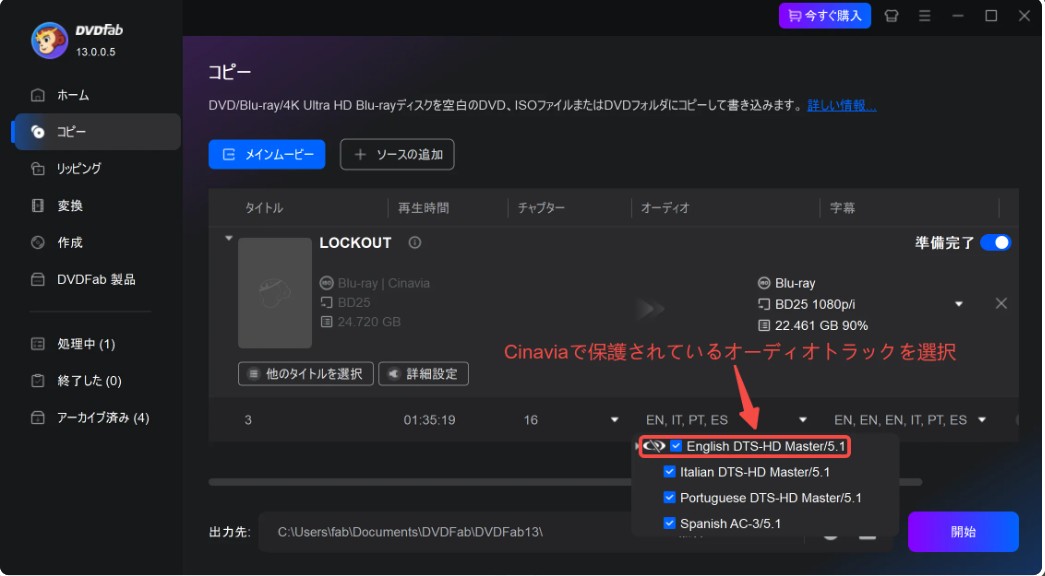
ステップ4:除去実行
出力先を設定したら、[開始]ボタンをクリックして処理をスタートします。平均処理時間はディスク容量により30分~2時間かかります。進行中は絶対にディスクを取り出さないように注意しましょう。
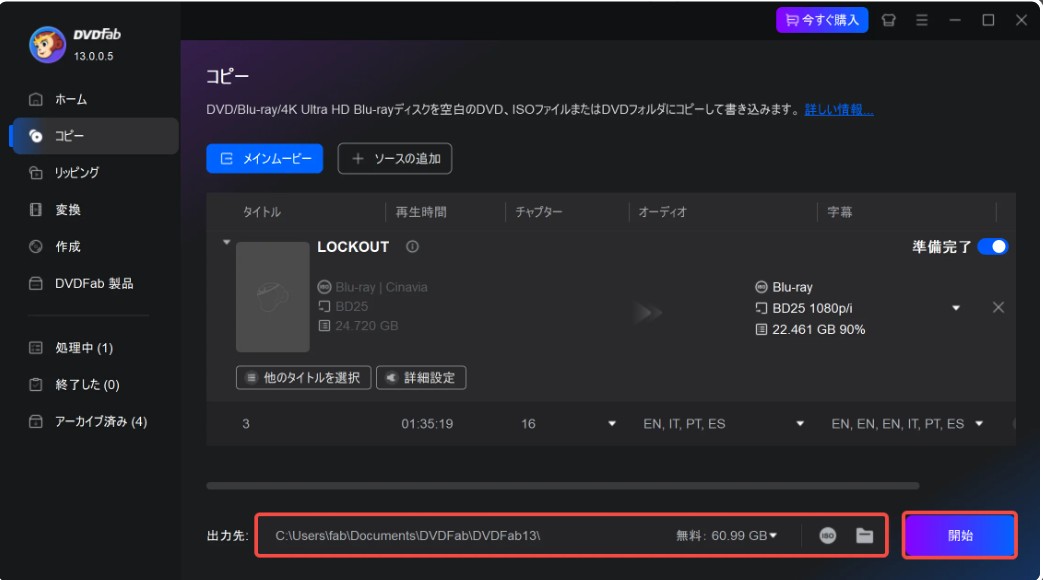
プロのワンポイント:メインムービーモードでコピーする場合、不要な予告編を除外すると処理時間が最大50%短縮できます。また、出力先にSSDを指定すると処理速度が向上します。
オーディオトラックに埋め込まれたCinavia保護を除去しロスレスで高品質なDTS-HDオーディオ出力を実現
第4章 代替手法:リッピングでCinaviaを回避する方法
VideoByte BD-DVD リッピング活用法
動画ファイル化したい場合、VideoByte BD-DVD リッピングが有効な選択肢です。ソフト起動後[リッピング]を選択し、ディスクを挿入すると自動読み込みが始まります。
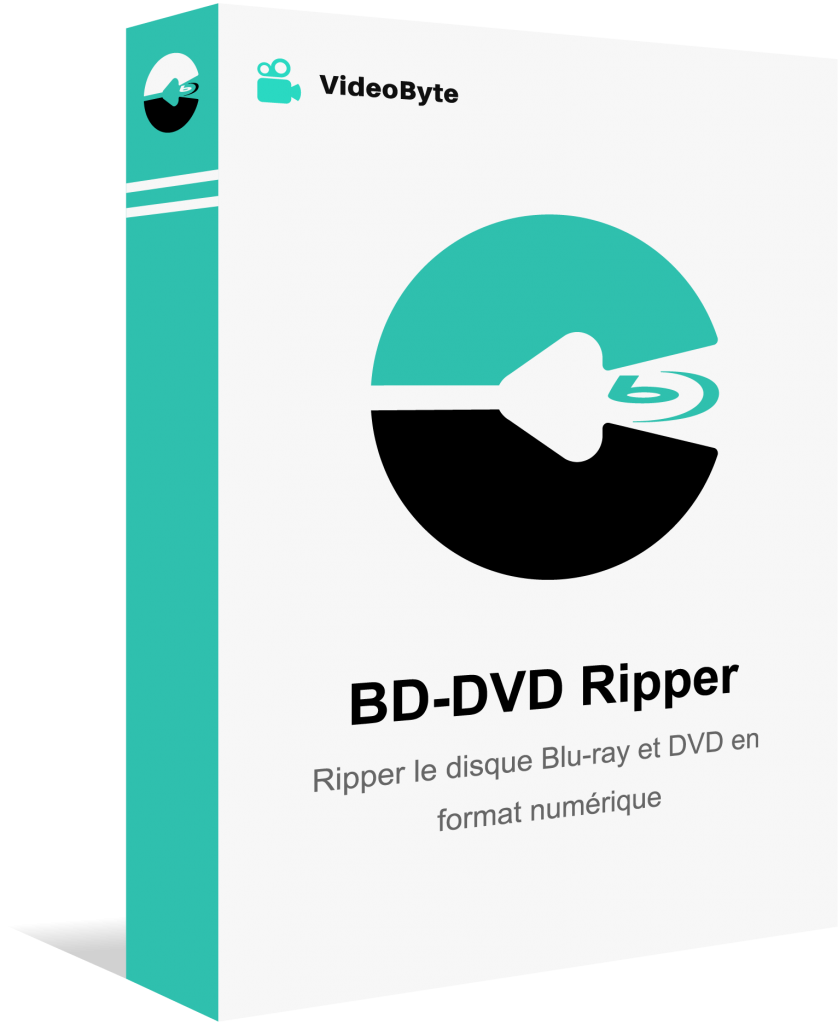
出力形式で「MP4」または「MKV」を選択後、[すべてリッピ]クリックで自動処理が行われます。字幕や音声トラックを個別選択できるのが特徴で、iPhone/Android対応形式で直接転送可能です。
主なメリット:
- 動画ファイル化によるデバイス互換性の大幅な向上
- モバイルデバイスへの直接転送機能
- 複数音声トラック・字幕の選択的保持
- 直感的なインターフェースによる操作の簡便さ
第5章 法的注意点:やって良いこと・悪いこと
合法/違法の境界線
Cinavia解除に関しては法的なグレーゾーンが存在します。私的使用目的の自己利用バックアップは原則として問題ないとされていますが、あくまで自己責任が前提です。
絶対に避けるべき行為として、解除したコンテンツの販売・譲渡、レンタルディスクの複製、劇場撮影版のコピーが挙げられます。2018年著作権法改正で「技術的保護手段の回避」は原則禁止となっており、特に商業利用は厳しく規制されています。
重要:個人利用での摘発例は稀ですが、倫理的判断が求められる領域です。購入したディスクのバックアップ作成にとどめ、第三者への提供は控えるべきでしょう。
総括:最適ソフト選びの決定版
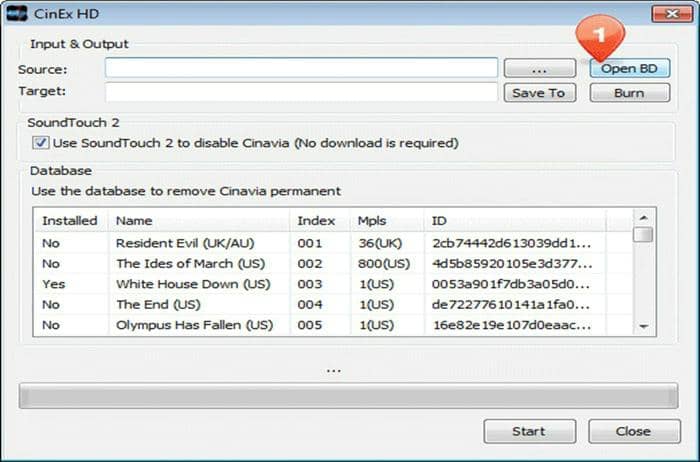
各ソフトの特徴を比較すると、DVDFabが総合力で優位です。処理速度・音質保持・機能面のバランスが良く、継続的なサポートも期待できます。初心者はCinEx HDのシンプルさ、動画変換希望ならVideoByteが適しています。
| 評価 | ソフト名 | 処理速度 | 音質保持 | 操作難易度 |
|---|---|---|---|---|
| ★★★ | DVDFab | 高速 | ロスレス | 中級 |
| ★★☆ | CinEx HD | 標準 | AC3品質 | 初級 |
| ★☆☆ | CloneBD | 低速 | 劣化リスク | 上級 |
2025年時点での実践的アドバイス:
- 劇場版BDの完全再現が必要な場合はDVDFabでDTS-HD出力
- 簡易的に保護解除したいだけならCinEx HD
- モバイル視聴を目的とするならVideoByteでMP4リッピング
最終手段として再生デバイス変更も有効です。Cinaviaチェック機能のないVLCメディアプレイヤーや旧式PS3(Ver.3.50以前)を使用すれば、理論上警告は表示されません。しかし根本的な解決には保護解除ソフトの利用が確実です。
オーディオトラックに埋め込まれたCinavia保護を除去しロスレスで高品質なDTS-HDオーディオ出力を実現
 ツールハンター
ツールハンター